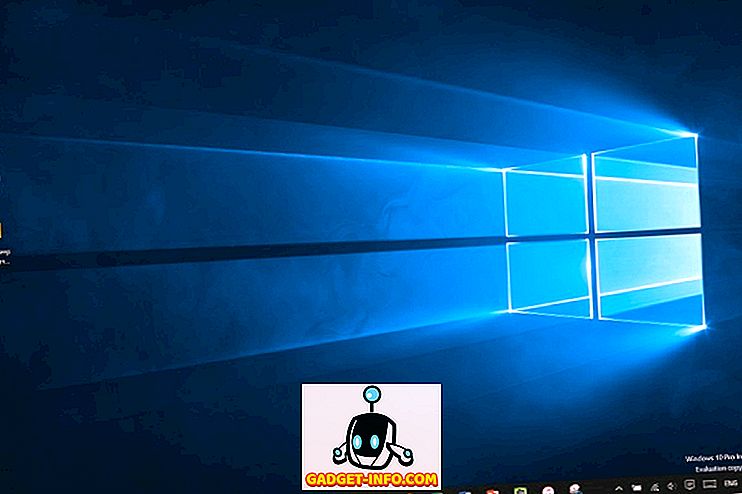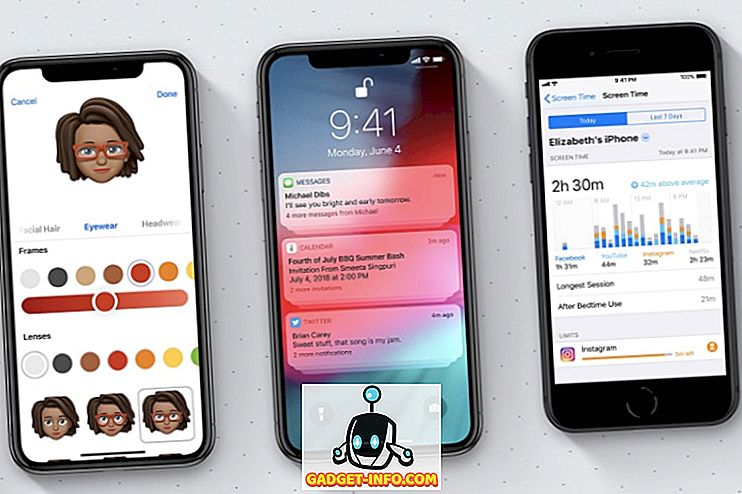Однією з головних функцій Windows 10 є інтеграція Cortana. Це власний цифровий помічник корпорації Майкрософт, який допоможе вам зробити справу просто, запитавши її на вашому Windows Phone або тепер на Windows 10 ПК. Ви можете попросити її подбати про ваші зустрічі і нагадати вам про різні речі, просто надавши голосову команду, не вимагаючи кліків. Тим не менш, більшість людей все ще вважають, що це просто трохи розширена функція пошуку, яка лише допоможе їм шукати речі з ПК або Web. Вона не всі роботи, як Siri або Google Now, Microsoft також додав деяке почуття гумору, щоб дати трохи комфортно. Крім основної функції пошуку, вона може виконувати багато інших завдань, які можуть бути дуже зручними. Крім того, ви також можете задати їй різні питання на основі гумору і отримати різні відповіді, щоб зберегти речі.
Ми збираємося перерахувати деякі корисні поради та прийоми Кортани, які підвищать вашу продуктивність і заохочуватимуть вас одночасно.
Cool Cortana Поради та хитрості
1. Кортани пасхальних яєць

Крім підвищення продуктивності та кращого досвіду роботи з Windows, у неї також є цікавий гумор. Наприклад, ви можете грати з нею в ігри, як “ ножиці для рок-паперу ”, і попросіть її кинути кістки для вас або перевернути монету, набравши в панелі пошуку.
Ви також можете задати їй інше смішне / інтерактивне запитання і отримати цікаві відповіді. Немає офіційного списку того, що ви можете попросити у неї, щоб ви могли запитати у неї що-небудь, і вам може бути пощастило отримати відповідь. Однак, якщо ви не хочете досліджувати себе, то ви також можете перевірити відповідь інших людей, які намагалися говорити з нею.
Деякі команди можна спробувати:
- Ви можете танцювати?
- Вам подобається Google Асистент?
- Ти прокинувся?
- Я тебе ненавиджу
- Хто краще ти або Сірі?
2. Здійснюйте перетворення за допомогою Кортани

Cortana може виконувати всі типи переходів безпосередньо з її інтерфейсу. Вона може конвертувати валюту, довжину, вагу і кількість рідини. Наприклад, ви можете спробувати такі команди, як " Конвертувати 45 USD в INR ", "Конвертувати 93 метри в дюйми" або "приховати 8 галонів в літри".
3. Розкажіть Кортані про Ваші уподобання

Ви можете розповісти Кортані про всі ваші уподобання і допомогти відзначити її у своєму блокноті. Вона запам'ятає всі ваші уподобання і надасть індивідуальний досвід і рекомендації відповідно до нього.
Щоб розповісти їй про налаштування, натисніть на панель пошуку Cortana і натисніть на кнопку " Ноутбук " під кнопкою Home зліва. Тут ви знайдете всю річ, яку ви можете зацікавити, і можете надати їм переваги відповідно до них.
Деякі інтереси, які ви можете охопити, включають фінанси, їжу та напої, події, фільми та музику, новини та спорт. Тут ви можете розповісти, що вам подобається, і які рекомендації ви можете очікувати.
4. Отримати визначення з Кортани

Кортана використовує Оксфордський словник, щоб визначити майже кожне слово (що має визначення в Оксфордському словнику, звичайно). Результати будуть відображені в головному інтерфейсі. Ви шукаєте, ввівши " Визначити (слово) " у рядку пошуку. Це дуже схоже на те, як ми шукаємо визначення / значення слова в Google.
5. Кортана може вирішити математичні рівняння для вас

Ви можете вирішити основні задачі з математики середнього рівня складності, просто поклавши рівняння на панель пошуку Cortana. Отримана відповідь буде надана в головному інтерфейсі, і вона може також надавати кроки для деяких проблем.
Крім основного, плюс, мінуса, множення та ділення, ви можете вирішити інші загальні математичні проблеми, як знайти справжні числа (наприклад: [5 - (5 - 2 (7 - 2) + 3)] + 7) або факторизація (наприклад: 3x 2 - 8x = 3). Кортана може служити для вас зручним калькулятором.
6. Зміна пошукової системи за промовчанням Cortana

За замовчуванням Cortana використовує Bing як основну пошукову систему для всіх запитів, і немає вбудованого способу змінити програму пошуку за замовчуванням для Cortana. Однак є деякі обхідні шляхи, які можуть допомогти вам змінити пошукову систему за промовчанням Кортани.
Наразі Firefox 40 - це єдиний веб-переглядач, який дозволяє змінити пошукову систему за умовчанням Cortana за допомогою поточної пошукової системи без необхідності розширення сторонніх розробників. Просто завантажте Firefox 40 і встановіть його як браузер за замовчуванням, а Cortana буде використовувати свою пошукову систему за замовчуванням як пошукову систему за замовчуванням Firefox 40. Для Chrome можна використовувати розширення під назвою Chrometana, яке перенаправлятиме всі пошуки Cortana до пошукової системи Chrome за умовчанням. Роблячи це, ви можете мати Google як пошукову систему за умовчанням для Cortana або якщо ви стурбовані приватністю, ви можете скористатися DuckDuckGo.
7. Отримати нагадування на основі місць розташування

Ви також можете попросити Cortana нагадати вам щось, коли ви знаходитесь в певному місці (ще одна гарна функція для Windows Phone). Все, що вам потрібно зробити, це сказати / ввести те, що ви хочете, щоб вона запам'ятала, і вона запам'ятає.
Наприклад, можна сказати / набрати « нагадати мені купити молоко, коли я перебуваю в Green Valley ». Це відкриє інше вікно, де ви можете вказати дні, коли ви хотіли б отримати нагадування і вказати точне місцезнаходження (якщо потрібно). « Нагадай мені » - це ключове слово, тому зроби свій вирок відповідно до неї, і вона зробить все інше.
Вона також буде слухати інші команди, подібні до неї, наприклад, " вимкнути (вказати) нагадування " або " змінити (вказати) нагадування ".
8. Не відставайте від останніх новин вашого інтересу за допомогою Кортани

Вона також покаже вам останні новини прямо в інтерфейсі для Windows 10 на ПК і на телефонах Windows, вам доведеться провести пальцем вгору. Новина буде випадковою, якщо ви ще не вказали свої інтереси. Дотримуйтеся вказівок у підказці " Скажіть їй про себе ", щоб налаштувати ваш інтерес до новин.
9. Зробити Cortana Sing

Ви можете зробити Cortana буквально співати! І коли ми говоримо «буквально», це означає, що вона насправді співає для вас. Це не просто голос комп'ютера, який намагається прошивати слова, або пісню починає відтворювати. Вона співає пісню з людським голосом (Jen Taylor бути точним), даючи їй необхідний гумор, який ми можемо хотіти від Віртуального помічника.
Ви можете надати наступні команди, щоб вона заспівала:
- Співайте мені пісню
- Співай мені колискову
- Що каже лисиця?
10. Встановіть Сигнал за допомогою Кортани

Ви можете легко встановити будильник для будь-якого часу / дня / дати, який вам подобається, просто кажучи або набираючи в панелі пошуку. Наприклад, ви можете сказати / ввести " встановити будильник на 5:30 ранку завтра ", і вона встановить сигнал без будь-якого натискання один раз. Тут ви можете змінити "завтра" з датою / днем, як вам заманеться.
Ви можете скасувати нагадування ще раз, сказавши "Відхилити" або "Вимкнути" замість "Встановити" у вищезгаданому реченні. Ви також можете замінити “Set” на “Edit” для редагування вже встановленого сигналу.
11. Створіть зустріч за допомогою Cortana

Ви також можете створити зустріч, сказавши / набравши. Ви можете сказати: « Створити зустріч з паном Цзиндалом на завтра ». Вона буде формувати слова у вашому реченні, щоб дати призначенню ім'я та вказати час. Все, що вам потрібно зробити, це підтвердити, і призначення буде зроблено. Тут "Створити зустріч" - це ключове слово, яке слід використовувати.
Цю подію можна також редагувати або скасувати.
12. Запитайте Кортану про погодні умови

Щоб дізнатися про поточну погоду будь-якої області, просто запитайте cortana. Все, що вам потрібно зробити, це сказати / ввести " яка погода в (бажане місце розташування) ", і вона негайно покаже поточну погоду в цій місцевості.
Ви також можете перейти до неї "Ноутбук" і натиснути "Погода", щоб змінити, який пристрій використовувати під час показу погоди і з яких міст погода вас цікавить.
13. Пошук медіафайлів за часом

Ви можете попросити Cortana шукати мультимедійні файли на вашому ПК або OneDrive з будь-якої дати. Наприклад, ви вводите " пошук зображень з минулого місяця ", і всі фотографії, додані за останній місяць, будуть показані вам.
Ви можете замінити «Картинки» на Музику або Відео у вищезгаданому реченні, а «Минулий місяць» можна замінити на «Вчора», «Останній тиждень», «3 дні» або будь-яку конкретну дату, як 23 липня 2015 року.
14. Cortana може відкривати вам програми

Cortana може відкривати всі вбудовані програми та налаштування, просто кажучи: " Відкрити (бажане додаток / установка) ". Наприклад, ви можете сказати " Open Edge " і Cortana відкриє "Microsoft Edge". Ви також можете відкрити параметри таким чином, як "Відкрити панель керування" або "Відкрити системні налаштування".
15. Інтеграція країв Кортани

Коли ви ввімкнете систему Cortana, вона також інтегрується з Microsoft Edge для надання пропозицій або більш швидких результатів пошуку. Коли ви будете шукати поширені запитання, такі як "погода в (конкретному місті)", " час у (місті) " або "висота" відомої особистості ", ви отримаєте миттєві результати прямо на панелі пошуку" Край "від Cortana.
Вона також може стрибати в будь-який час, коли ви переглядаєте, якщо вона думає, що вона має дещо більше інформації про те, що вам може сподобатися.
16. Перевірте результати матчів за допомогою Кортани
Ви також можете отримати поточну оцінку вашої улюбленої спортивної команди. Наприклад, ви можете спробувати "Поточний результат матчу Індії та Австралії з крикету", і вона надасть останню оцінку оновлень у головному інтерфейсі. Вона буде показувати тільки результати, якщо вже досягнуто прогресу матчу.
17. Надіслати електронні листи за допомогою Cortana

Ця функція вимагає налаштування облікового запису електронної пошти на улюбленому клієнті електронної пошти. Якщо ви вже створили обліковий запис, просто введіть " Відправити електронну пошту " в панель пошуку, і вона відкриє ваш клієнт електронної пошти за замовчуванням, готовий до створення та надсилання електронної пошти.
18. Використовуйте Кортану по всьому світу
Кортани поки що не доступні в усіх країнах світу. Якщо ви один з невдачливих, то не хвилюйтеся, є й обхідний шлях доступу до вашої країни. З цією метою ви можете вибрати країну в налаштуваннях Windows як одну з підтримуваних країн, наприклад, " Сполучені Штати ".
Для цього натисніть кнопку " Налаштування " в меню "Пуск" і натисніть " Час і мова ".


Тепер перейдіть до опції " Region & Language " і виберіть з розкривного списку підтримувану країну.

Порада:
Cortana (бета-версія) також доступна для Android, але лише для вибраних регіонів. Якщо ви проживаєте в регіонах, де Кортана для Android ще не прибула, але хочете спробувати. Використовуйте VPN для Android.
Ми сподіваємося, що наша стаття про деякі найкращі та найкорисніші поради та прийоми Кортани допомогла вам краще використовувати Кортану. Якщо ви знаєте будь-який кращий трюк Cortana, повідомте нам у розділі коментарів.

![Ось як Facebook повинен виглядати [Концепція дизайну]](https://gadget-info.com/img/tech/964/this-is-how-facebook-should-look-8.jpg)